No.002
画像ファイルを挿入する
2003/2007/2010/2013
文書に図解入りでわかりやすく説明したり、和むような挿絵で雰囲気をかもし出したり、画像ファイルを挿入することは、欠かせない表現です。
さて、画像ファイルを挿入するための方法についてです。
次のような方法がありますが、そのときそのときで効率的な方法を使用しましょう。
- 画像ファイルのアイコンをWord文書上にドラッグ
- 画像ファイルのアイコンを[コピー]、貼り付けたい位置で[貼り付け]
- 挿入位置を選択し[図の挿入]ダイアログ ボックスより挿入
上2つの方法は、画像ファイルを開かなくてもアイコンを扱うだけです。
[図の挿入]ダイアログ ボックスを使用した方法は次のとおりです。
[挿入]タブ-[図]グループ-[画像]ボタン([図]ボタン)をクリックします。
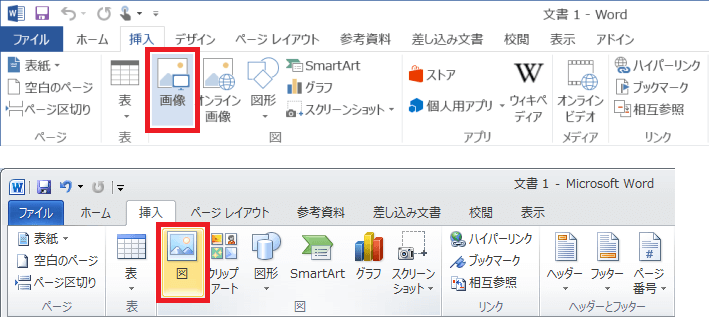
表示される[図の挿入]ダイアログ ボックスで、挿入したい画像ファイルを指定し、[挿入]ボタンをクリックします。
挿入された画像ファイルは、ドラッグ操作でサイズ変更や移動ができます。
画像ファイルとテキスト文字との配置設定は、ヘルプ「挿入したオブジェクトを自由に配置する」を参考にしてください。
Word2003では、
[挿入]メニュー-[図]-[ファイルから]コマンド、または[図形描画]ツールバーの[図の挿入]ボタンをクリックします。
